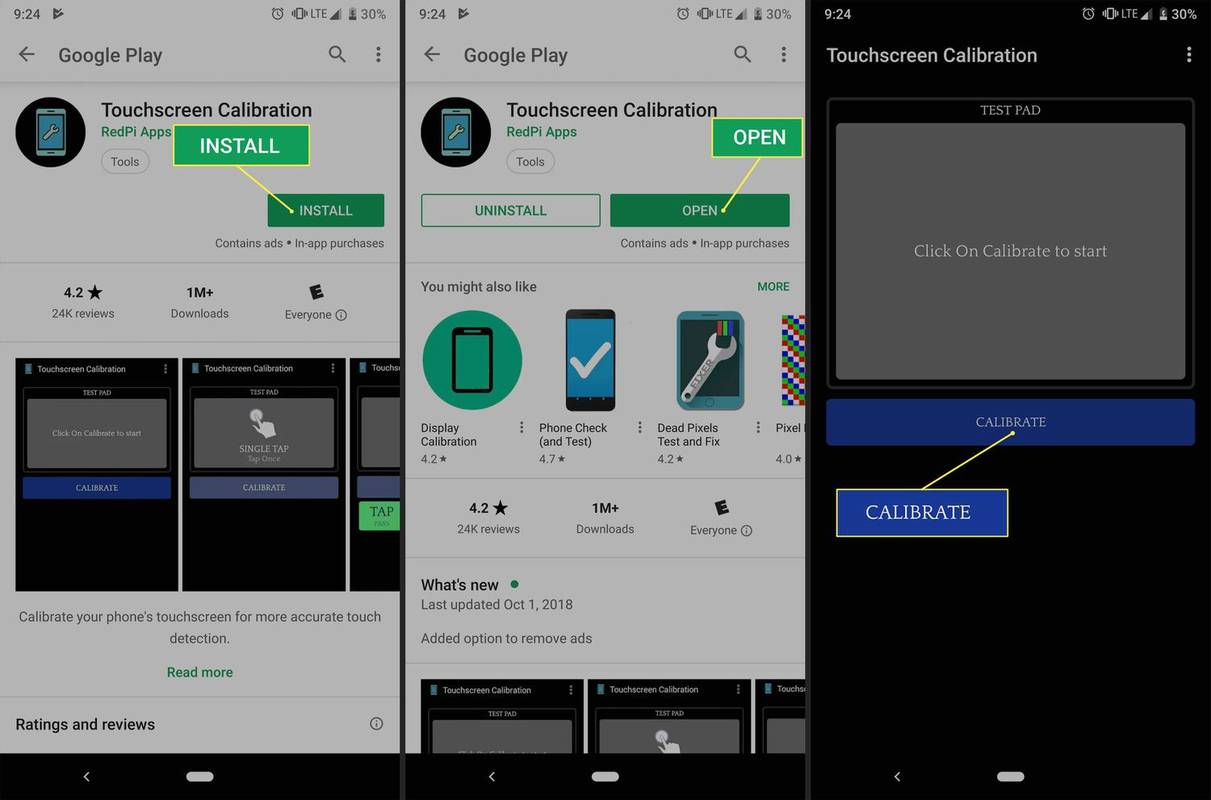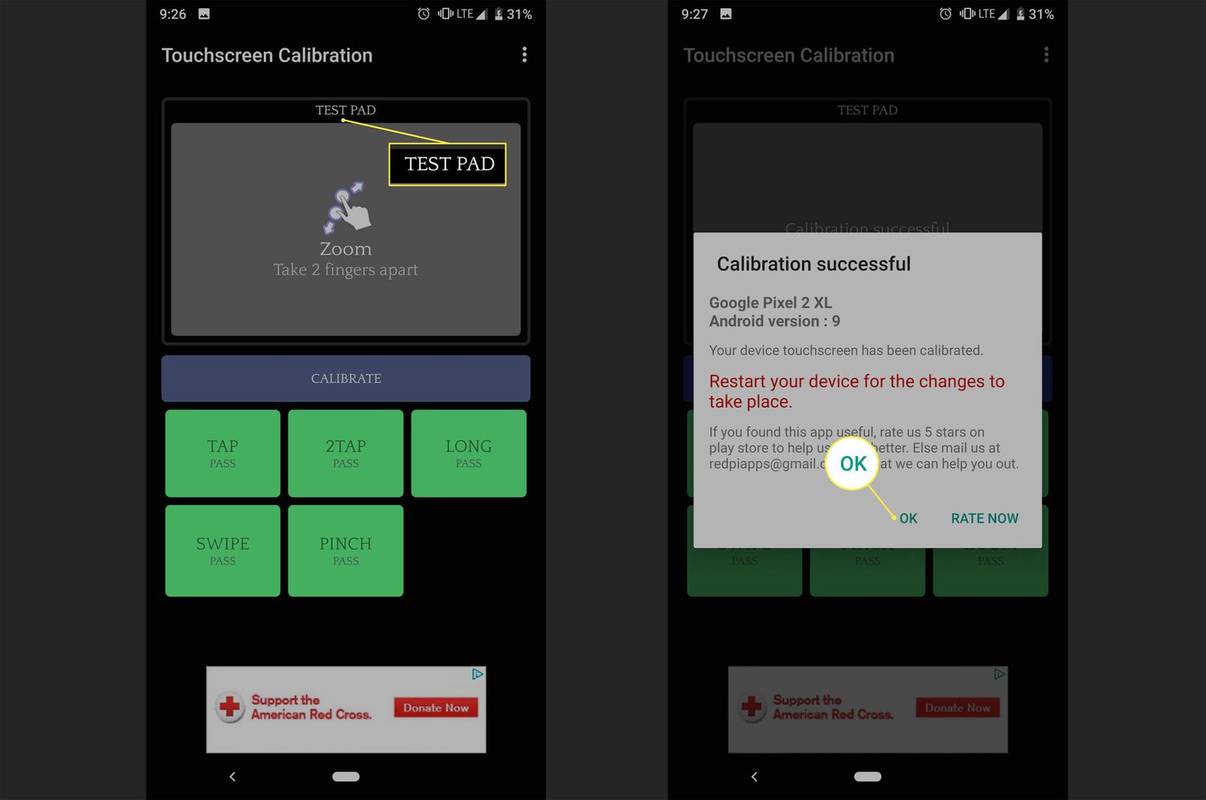Bilinmesi gereken
- Modern ekranların nadiren ihtiyaç duyması nedeniyle Android'in son sürümleri kalibrasyon özelliğini kaldırdı.
- Yine de kurulumu yapabilirsiniz Dokunmatik Ekran Kalibrasyonu uygulama. Musluk Kalibre et ve talimatları izleyin.
- Android4: Menü > Ayarlar > Dil klavyesi > Dokunma girişi > Metin Girişi > Kalibrasyon aracı .
Bu makalede, Android 4.0 veya sonraki sürümlerinizde dokunmatik ekranın nasıl kalibre edileceği açıklanmaktadır.
Android Dokunmatik Ekranınızı Kalibre Etme
İşte nasıl kullanılacağı Dokunmatik Ekran Kalibrasyonu Ücretsiz ve Google Play Store'dan indirilebilen uygulama.
-
Uygulamayı açın ve dokunun Kalibre et .
ses nasıl metne dönüştürülür
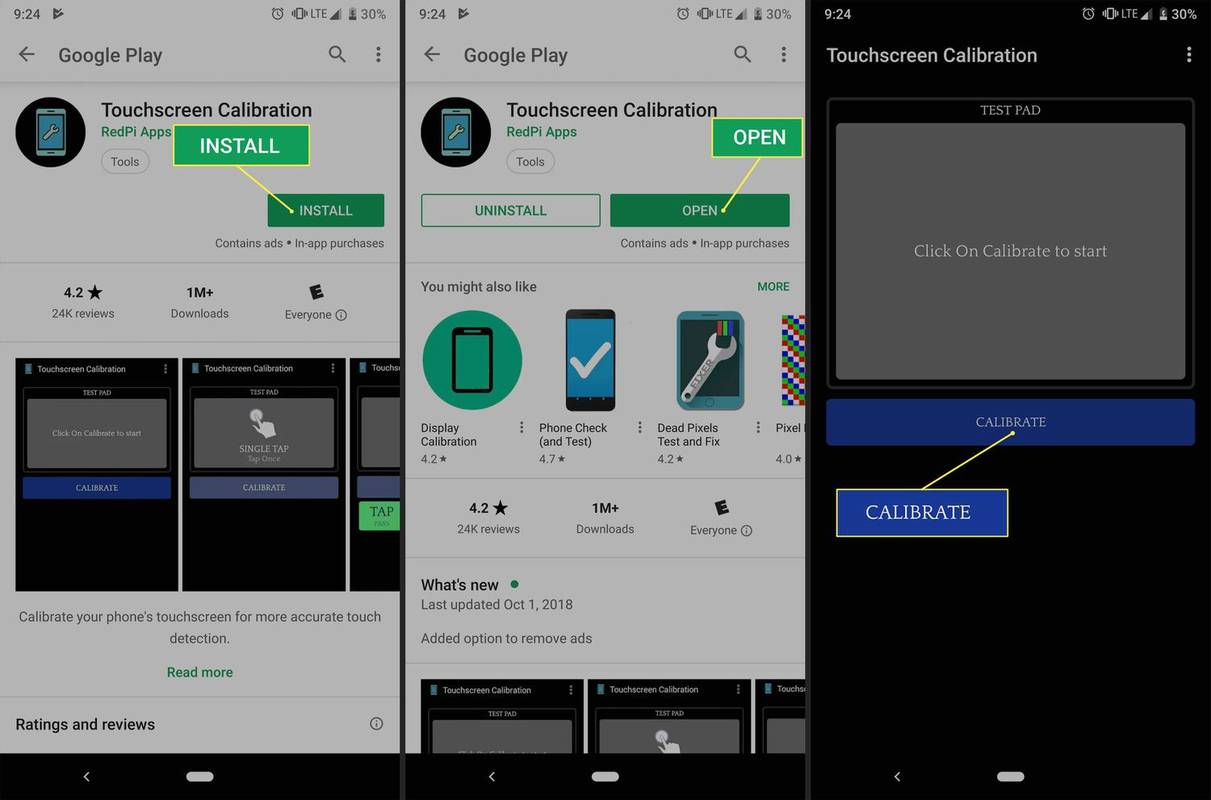
-
Cihazınız tüm testleri geçene kadar uygulamadaki Test Pad'inde eylemler gerçekleştirmek için talimatları izleyin.
-
Tüm testler tamamlandıktan sonra kalibrasyonun yapıldığını belirten bir bildirim alırsınız. Musluk TAMAM .
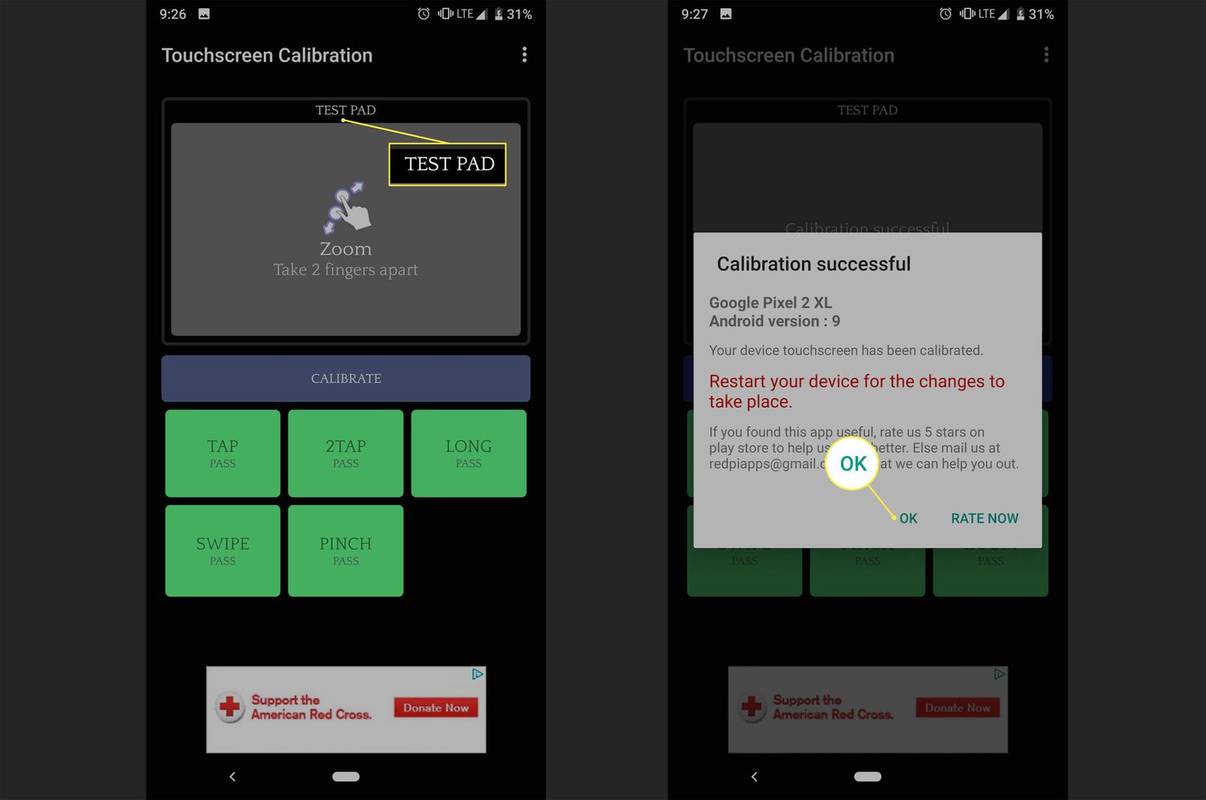
-
Cihazınızı yeniden başlatın. Kalibrasyonun başarılı olmadığını düşünüyorsanız uygulamayı yeniden başlatın.
hangi ram'e sahip olduğumu öğren
Android 4.0 ve Önceki Sürümlerde Dokunmatik Ekran Nasıl Kalibre Edilir
Android 4.0'a (Ice Cream Sandwich) kadar olan ilk Android cihazların bazılarında yerleşik bir kalibrasyon seçeneği vardı. Cihaza ve Android sürümüne bağlı olarak bu ayarın konumu değişiklik gösterir ancak genel olarak buradadır: Menü > Ayarlar > Dil klavyesi > Dokunma girişi > Metin Girişi . Altında Parmak dokunuşu hassasiyeti , musluk Kalibrasyon aracı veya Kalibrasyonu sıfırla .
Android için Pusula Nasıl Kalibre Edilir? SSS- Android'de ekran görüntüsünü nasıl alırsınız?
Ekran görüntüsü almak için Google Asistan'dan sesli komutla 'ekran görüntüsü almasını' isteyebilirsiniz. Veya basılı tutabilirsiniz Güç Ve Sesi kıs .
chrome'da yer imleri nasıl aranır
- Android telefondaki uygulamaları nasıl silersiniz?
İle Android telefondaki uygulamaları silme , ana ekrandan yukarı kaydırın. Uygulamaya dokunup basılı tutun > Kaldır > TAMAM .